告诉你win10快速启动怎么关闭
Windows10默认开启“启用快速启用”,这样大大加快的Windows10的开机关机速度,效果特别明显。开机/关机仅仅需要几秒钟,用起来特别舒服。可能现在对某些应用有冲突,造成开启后,会出现某些异常,那么如何关闭win10快速启动的操作呢?下面,小编跟大家说说关闭win10快速启动的流程。
Win10用户遇到了关机时出现Winlogon.exe错误而无法正常关机的问题,出现这个错误的原因与Win10快速启动 (Hybrid Boot混合启动) 功能有关。那么怎么样关闭这个win10快速启动功能呢?下面,就跟随小编演示的关闭快速启动功能一起来操作。
win10快速启动怎么关闭图文解说
点击“开始”,选择“设置”。

win10界面1
点击“系统”
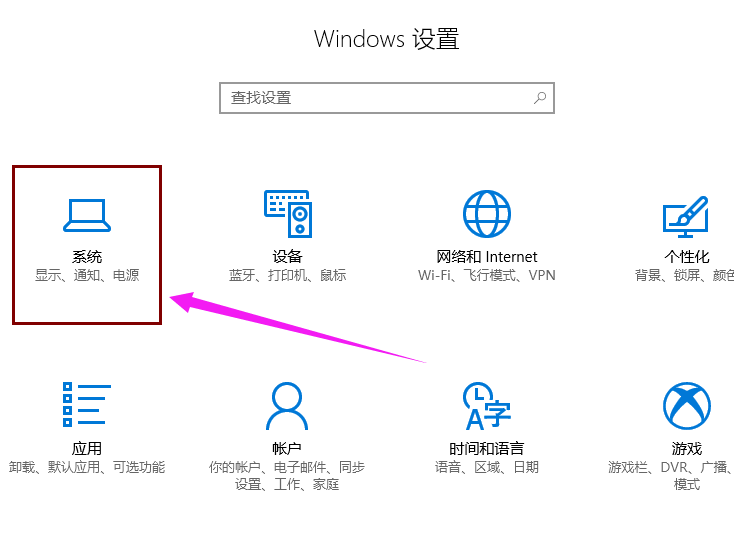
win10界面2
先点击“电源和睡眠”,在右侧点击“其他电源设置”
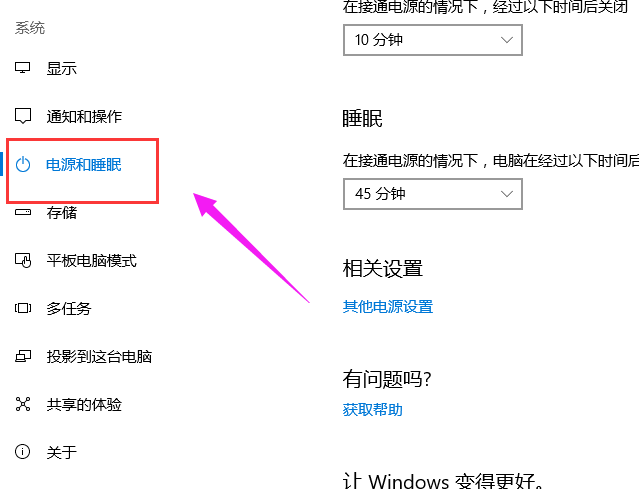
win10界面3
点击“选择电源按钮的功能”
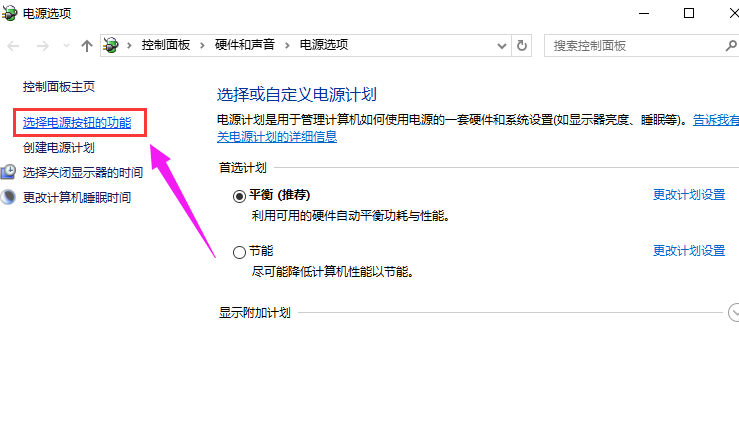
win10界面4
点击“更改当前不可用的设置”
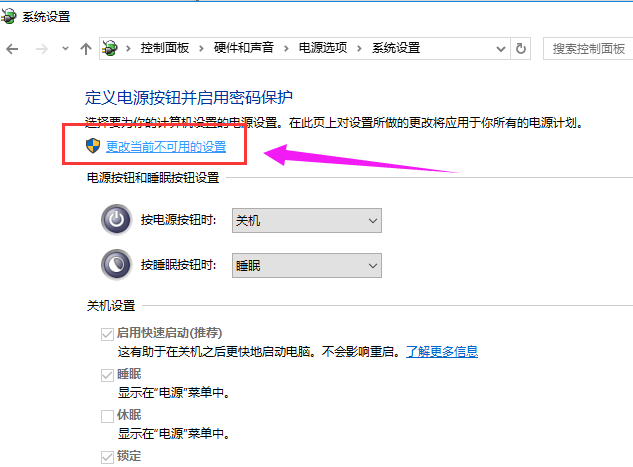
win10界面5
将“启用快速启动”取消勾选,点击“保存修改”即可。

win10界面6
以上就是Win10系统关闭快速启动功能的操作流程了。

 2019-08-09 10:05:03
2019-08-09 10:05:03




